Windows 11のサインイン画面からロック画面の背景を削除し、しっかりした色を表示する最も簡単な方法を学習します。
Windows 11にサインするとき、最初に表示されるのはロック画面の壁紙です。壁紙をクリックするか、キーボードのキーを押すと、壁紙が却下され、ぼやけたロック画面の壁紙で実際のサインイン画面が表示されます。ぼやけた背景は良く見えますが、学校やオフィス環境などの状況があるかもしれません。そこでは、それを削除して、サインイン画面にしっかりした背景色を表示したい場合があります。追加の利点は、サインイン画面からロック画面の背景を削除すると、最小限でクラッターフリーに見えることです。
この迅速で簡単なチュートリアルでは、サインイン画面からロック画面の背景を削除するようにWindows 11を構成する手順を実行します。始めましょう。
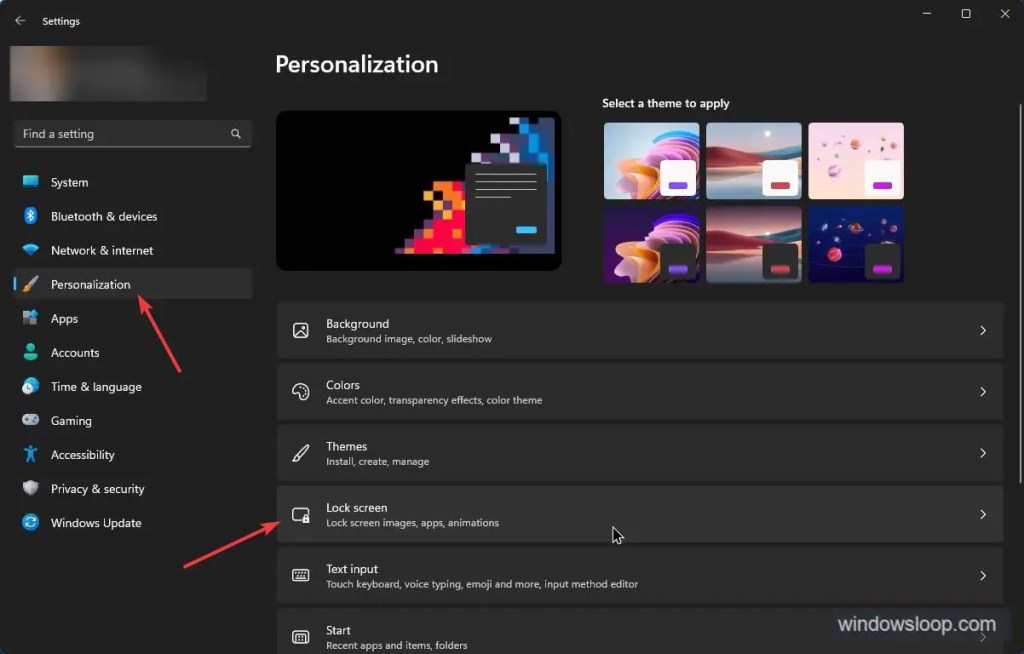
“トグル。それによって、サインイン画面のロック画面の背景を削除しました。
詳細な手順(スクリーンショット付き)
古いバージョンとは異なり、設定アプリだけを使用してサインイン画面の後ろの背景を削除できます。したがって、「 windowsキー + i 」ショートカットを押して、「 settings 」アプリを開きます。また、[スタート]メニューで検索し、上部の結果をクリックして起動することもできます。
設定アプリで、サイドバーの[パーソナライズロック画面]オプションをクリックします。
右ページの[/p>
下にスクロールして、「サインイン画面のロック画面の背景画像を表示」トグルをオフにします。このトグルが表示されない場合は、Windows 11を最新バージョンに更新する必要があります。